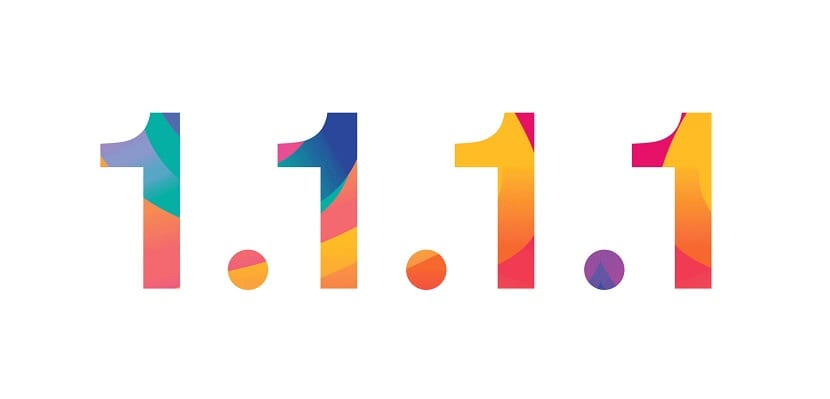
आज, जब डीएनएस का उपयोग करने की बात आती है, तो सच्चाई यह है कि कई उपयोगकर्ता हैं जिन्होंने या तो इसे स्वचालित रूप से कॉन्फ़िगर किया है या सीधे Google का उपयोग करते हैं। इन सेटिंग्स को बदलने के लिए यह समय हो सकता है कि नवीनतम घोषणा से धन्यवाद CloudFlare, एक कंपनी जिसने अभी-अभी इसकी शुरुआत की है नई मुफ्त DNS सेवा जिसके साथ वे Google और OpenDNS के साथ सटीक प्रतिस्पर्धा करना चाहते हैं।
इस उद्देश्य को प्राप्त करने के लिए, क्लाउडफ्लेयर एक डीएनएस सेवा की पेशकश करना चाहता है, जिसकी स्थितियां उपयोगकर्ता के लिए Google की तुलना में अधिक दिलचस्प हैं। जैसा कि मैंने अग्रिम किया है, आपको बताता हूं यह नई सेवा IPs 1.1.1.1 और 1.0.0.1 के साथ काम करेगी और होने के विटोला के साथ बाजार तक पहुंचता है 'इंटरनेट पर सबसे तेज और सबसे निजी उपभोक्ता डीएनएस सेवा आज'.

DNS सेवा क्या है और इसका उपयोग किस लिए किया जाता है?
एक DNS सेवा एक डोमेन नाम प्रणाली से ज्यादा कुछ नहीं है, अर्थात्, हम सचमुच एक ऐसी प्रणाली के बारे में बात कर रहे हैं जो आज इंटरनेट पर सर्फ करने में सक्षम होने के लिए आवश्यक है। जैसा कि मैंने अग्रिम किया, आपको बता दें कि यह डीएनएस सिस्टम यह आमतौर पर ऑपरेटरों द्वारा प्रदान किए गए सभी राउटर में कॉन्फ़िगर किया गया है और वे आपके द्वारा उपयोग की जाने वाली वेबसाइटों के नामों का अनुवाद करने के प्रभारी हैं, जैसे actualidadgadget.com आपके आईपी पते पर।
इस को धन्यवाद हम संख्याओं की एक श्रृंखला को याद रखने के बजाय बहुत अधिक वर्णनात्मक नामों का उपयोग करके इंटरनेट पर सर्फ कर सकते हैंहम कई बिंदुओं से अलग 12 अंकों के बारे में बात कर रहे हैं, जो हमारे लिए मशीन के सिर्फ पते को याद रखना और भी कठिन बना सकता है, जहाँ किसी भी समय हम जिस भी जानकारी से परामर्श करना चाहते हैं वह सभी संग्रहीत है।
जैसा कि मैं कह रहा था, आज, जब तक आपने अपने राउटर के कॉन्फ़िगरेशन को नहीं बदला है, डीएनएस सेवा जिसमें से कुछ जानकारी मांगी जाती है, आमतौर पर डिफ़ॉल्ट रूप से कॉन्फ़िगर की जाती है। अपना कनेक्शन देने का एक तरीका ए टोपी 'अतिरिक्त'सुरक्षा का, हम आपके ऑपरेटर को यह जानने से रोक सकते हैं कि आप कहां ब्राउज़ कर रहे हैं और कुछ पृष्ठों तक पहुंच को अवरुद्ध कर सकते हैं कुछ तृतीय-पक्ष DNS सेवा कॉन्फ़िगर करेंकुछ ऐसा जो बदले में आपके नेटवर्क की गति बढ़ाने के लिए उपयोग किया जा सकता है।

Cloudflare का उपयोग करने के लिए मुझे अपना DNS क्यों बदलना होगा?
संक्षेप में, कम से कम आज तक, आज सभी उपयोगकर्ताओं द्वारा सबसे अधिक उपयोग किए जाने वाले विकल्पों में से एक का शाब्दिक अर्थ Google के DNS का उपयोग करना था, शायद इस तथ्य के लिए सबसे लोकप्रिय धन्यवाद कि कई मामलों में ब्राउज़िंग गति को बढ़ाना संभव था। Google DNS का नकारात्मक भाग यह संदेह की भारी मात्रा में है कि समुदाय के पास अमेरिकी कंपनी है अपने उपयोगकर्ताओं की ब्राउज़िंग आदतों के बारे में जानने के लिए उपयोग करना.
अब आपके पास अपने DNS को कॉन्फ़िगर करने का एक और विकल्प है, हम उस प्लेटफ़ॉर्म के बारे में बात कर रहे हैं जिसे Cloudflare ने अभी प्रस्तुत किया है, जिसे विभिन्न परीक्षणों में दिखाया गया है Google और OpenDNS DNS दोनों के रूप में दो बार तक तेज़ हो सकता है इसलिए यदि गति वह बहाना है जो आपने Google के DNS का उपयोग किया है, तो ऐसा लगता है कि परिवर्तन का समय आ गया है। Cloudflare प्लेटफ़ॉर्म के पक्ष में एक और बिंदु पाया जाता है सुरक्षा चूँकि कंपनी ने यह वादा किया है उन उपयोगकर्ताओं के सभी रिकॉर्ड हटा देगा जो हर 24 घंटे में आपके सिस्टम से जुड़ते हैं इसके अलावा, गारंटी है कि कंपनी कोई भी जानकारी नहीं रखेगी जो उसे ब्राउज़िंग आदतों को प्राप्त करने की अनुमति दे सकती है ताकि बाद में उन्हें तीसरे पक्ष को बेच सकें।

मैं अपने कंप्यूटर पर Cloudflare की DNS सेवा को कैसे कॉन्फ़िगर कर सकता हूं?
नई Cloudflare DNS सेवाओं का उपयोग करने में सक्षम होने के लिए आपको बस करना होगा अपने नेटवर्क उपकरणों में निम्नलिखित DNS पते जोड़ें:
-
- IPv4 कनेक्शन: 1.1.1.1 और 1.0.0.1
- IPv6 कनेक्शन: 2606:4700:4700::1111 y 2606:4700:4700::1001
जैसा कि हमने पहले कहा था, के लिए अपने राउटर को कॉन्फ़िगर करें आपको बस कॉन्फ़िगरेशन मेनू का उपयोग करना होगा, कुछ ऐसा जो आमतौर पर ब्राउज़र के एड्रेस बार में गेटवे के आईपी पते को दर्ज करके किया जाता है, जो आमतौर पर 192.168.1.1 या 192.168.0.1 होता है। राउटर के कॉन्फ़िगरेशन मेनू में एक बार, आपको बस DNS सर्वर सेटिंग्स का पता लगाना होगा और पिछले पते को जोड़ना होगा।
एक सरल तरीका है, हालांकि हमारे द्वारा उपयोग किए जाने वाले प्रत्येक डिवाइस के लिए अलग-अलग है DNS को स्थानीय रूप से कॉन्फ़िगर करें, कुछ आप इस प्रकार कर सकते हैं:
-
- iPhone: सेटिंग्स> वाई-फाई> एक नेटवर्क चुनें> डीएनएस कॉन्फ़िगर करें> मैनुअल> डीएनएस सर्वर> डीएनएस जोड़ें।
- Android: कॉन्फ़िगरेशन> वाई-फाई> एक नेटवर्क चुनें> नेटवर्क संशोधित करें> उन्नत विकल्प> "आईपी सेटिंग्स" को "स्टेटिक" में बदलें और डीएनएस जोड़ें।
- macOS: सिस्टम वरीयताएँ> नेटवर्क> एक नेटवर्क> उन्नत> DNS> DNS जोड़ें चुनें।
- Windows: कॉन्फ़िगरेशन> नेटवर्क और इंटरनेट> वाई-फाई> ज्ञात नेटवर्क प्रबंधित करें> गुण> IP सेटिंग्स संपादित करें> "मैन्युअल"> DNS जोड़ें "स्वचालित (डीएचसीपी)" बदलें।
- Ubuntu: सेटिंग्स> नेटवर्क> गियर आइकन पर क्लिक करें> आईपीवी 4 या आईपीवी 6 पर क्लिक करें> "स्वचालित" को "ऑफ"> डीएनएस जोड़ें।